本教程介绍了如何将 Google Analytics 4 链接到 Google Search Console。谷歌昨天宣布,您现在只需直接从管理员中选择其中一个关联即可将 GA4 链接到 GSC,在这篇文章中,我将引导您完成执行此作的步骤。如果您熟悉新的 Google Analytics,那么您将自己弄清楚。但是由于重新设计了 Google Analytics 的用户界面,许多用户会发现很难链接 Google Search Console。Google Search Console 会向您显示您网站的搜索流量数据。使用它,您可以查看您的网站在 Google SERP 中出现的频率、对您网站的搜索查询、搜索您的人点击这些查询的频率以及许多其他详细信息。通过链接 Google Search Console 和 Google Analytics,您可以直接在 Google Analytics 中查看网站流量统计数据。您可以在“流量获取”报告中查看 Google 自然搜索流量和 Google 自然搜索查询等详细信息。不仅如此,链接后,您还可以在 GA4 侧边栏中添加专用的 Search Console 集合,只需单击一下即可快速查看 GSC 数据,甚至导出该数据。注意:将 GSC 关联到 GA4 后,您必须等待 48 小时,数据才会显示在“流量获取”报告中。如何将 Google Analytics 4 链接到 Google Search Console?我假设您已经为您的网站设置了 GA4 属性。进入新的 Google Analytics 界面后,它将如下所示。现在,单击 管理 从左下角将鼠标悬停在齿轮图标上后出现。在管理员中,向下滚动属性列。在“产品链接”部分中,您将看到一个选项“Search Console 链接”。单击它开始链接 GSC。单击链接以创建第一个 GSC 链接。它现在会要求您选择一个帐户。基本上,您可以在此处选择 Search Console 属性。单击您网站 URL 旁边的复选框,然后继续作。在最后一步中,您必须选择网络流。单击选择,它将向您显示所有可用的网络流。只需选择您想要的,然后单击下一步。最后,通过查看链接来保存更改。如果一切正常,它将向您显示“链接已创建”状态。至此,您终于将 Google Analytic 4 链接到 Google Search Console。完成此作后,您将看到 2 张不同的卡片;GOOGLE 自然搜索流量和 GOOGLE 自然搜索查询已添加到“获取概览”部分。向下滚动到底部以找到它们。但是,他们暂时不会向您显示任何数据。数据至少需要 48 小时才能显示在此处。链接 GSC 后,您可以再做一件事,即在侧边栏中添加专用的 Search Console 集合。为此,请在报告部分点击库。在收藏中,找到 Google Search Console,然后单击出现在那里的 3 个点。单击“编辑”,然后将打开“自定义收藏”页面。在新页面上,什么都不执行,只需单击保存即可。现在,返回集合并再次单击 3 点图标。现在将出现“发布”选项。使用它将集合发布到报告,完成后,侧边栏中会出现一个专用的 Search Console 选项。从这里,您现在可以看到您网站的所有 GSC 数据。但同样,请记住,数据将在配置后 48 小时显示在此处。这就是您可以轻松地将 GA4 链接到 GSC 的方法。关闭的思考:如果您一直在等待 GA4 的 GSC 链接,那么它终于来了。只需关注这篇文章,了解如何启用它并链接到新的 Google Analytics。它适用于所有人,您只需配置它,只需几分钟。




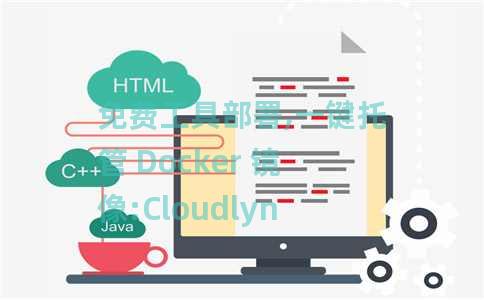
.jpg)
.jpg)






